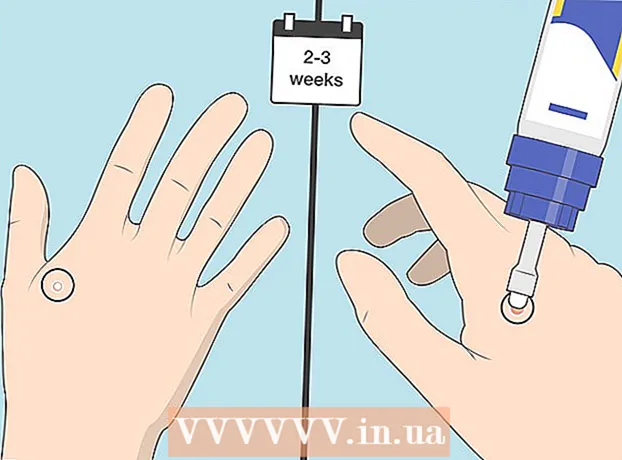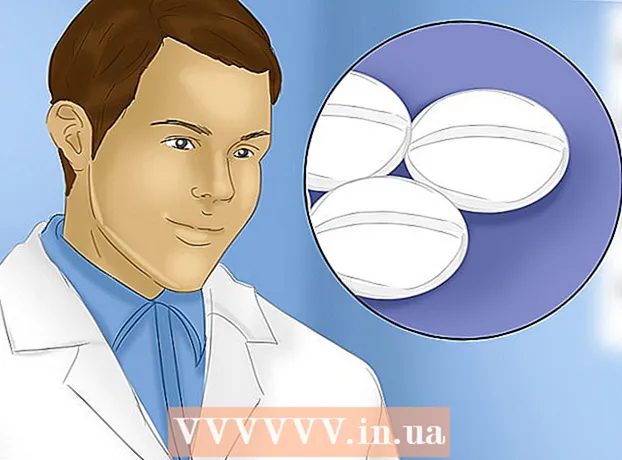Autor:
Christy White
Data Creației:
6 Mai 2021
Data Actualizării:
1 Iulie 2024

Conţinut
- A calca
- Metoda 1 din 3: Maximizarea duratei de viață a bateriei pe termen scurt
- Metoda 2 din 3: Maximizarea duratei de viață a bateriei pe termen scurt
- Metoda 3 din 3: Modificați setările bateriei
- sfaturi
- Avertizări
Acest wikiHow vă învață cum să preveniți scurgerea prea rapidă a bateriei laptopului dvs. HP, atât pe termen scurt, cât și pe termen lung.
A calca
Metoda 1 din 3: Maximizarea duratei de viață a bateriei pe termen scurt
 Păstrați laptopul conectat atunci când nu îl utilizați. Acest lucru vă asigură că bateria dvs. este întotdeauna complet încărcată atunci când reporniți computerul.
Păstrați laptopul conectat atunci când nu îl utilizați. Acest lucru vă asigură că bateria dvs. este întotdeauna complet încărcată atunci când reporniți computerul. - De exemplu, puteți conecta computerul la un încărcător înainte de a merge la culcare.
 Închideți aplicațiile inutile. Toate programele pe care nu le utilizați în prezent ar trebui închise pentru a reduce numărul de aplicații care rulează pe baterie.
Închideți aplicațiile inutile. Toate programele pe care nu le utilizați în prezent ar trebui închise pentru a reduce numărul de aplicații care rulează pe baterie. - De asemenea, ar trebui să evitați utilizarea programelor grele, cum ar fi playere video sau editoare de fotografii, dacă este posibil, în timp ce computerul funcționează pe baterie.
 Deconectați perifericele inutile. Lucruri precum unitățile flash, CD-urile, mouse-ul și alte periferice vă vor consuma mai repede bateria - îndepărtați aceste articole pentru o mică creștere a duratei de viață a bateriei.
Deconectați perifericele inutile. Lucruri precum unitățile flash, CD-urile, mouse-ul și alte periferice vă vor consuma mai repede bateria - îndepărtați aceste articole pentru o mică creștere a duratei de viață a bateriei.  Reduceți luminozitatea ecranului computerului. Faceți clic pe pictograma pătrată Centrul de acțiune din colțul din dreapta jos al ecranului (sau apăsați ⊞ Câștigă+A) și apoi faceți clic pe casetă Luminozitate până când luminozitatea computerului scade la 50% (sau mai mică, dacă preferați).
Reduceți luminozitatea ecranului computerului. Faceți clic pe pictograma pătrată Centrul de acțiune din colțul din dreapta jos al ecranului (sau apăsați ⊞ Câștigă+A) și apoi faceți clic pe casetă Luminozitate până când luminozitatea computerului scade la 50% (sau mai mică, dacă preferați). - Luminozitatea ecranului computerului este unul dintre cei mai mari factori care contribuie la consumul bateriei, astfel încât acest lucru vă va prelungi drastic durata de viață a bateriei dacă sunteți obișnuiți cu luminozitate ridicată tot timpul.
- Dacă laptopul dvs. are o tastatură iluminată din spate, puteți dezactiva funcția de iluminare a fundalului apăsând Fn și atingând pictograma tastaturii din partea de sus a tastaturii laptopului (pe unele computere, este posibil să aveți Fntasta poate să nu fie chiar necesară).
 Dezactivați Bluetooth. La fel ca luminozitatea ecranului, puteți face acest lucru din Centrul de acțiune atingând culoarea Bluetoothcutie.
Dezactivați Bluetooth. La fel ca luminozitatea ecranului, puteți face acest lucru din Centrul de acțiune atingând culoarea Bluetoothcutie. - Dacă caseta este gri și scrie „Dezactivat” mai jos, Bluetooth este deja dezactivat.
 Utilizați economisirea bateriei. Economisirea bateriei este o caracteristică Windows 10 care dezactivează temporar performanțe ridicate, cum ar fi umbrele și alte elemente grafice. Puteți să-l activați făcând mai întâi clic pe pictograma bateriei laptopului din colțul din dreapta-sus al barei de activități, apoi pe „Setări baterie”, apoi Economisirea bateriei La fereastră.
Utilizați economisirea bateriei. Economisirea bateriei este o caracteristică Windows 10 care dezactivează temporar performanțe ridicate, cum ar fi umbrele și alte elemente grafice. Puteți să-l activați făcând mai întâi clic pe pictograma bateriei laptopului din colțul din dreapta-sus al barei de activități, apoi pe „Setări baterie”, apoi Economisirea bateriei La fereastră. - Pentru a dezactiva din nou economisirea bateriei, mergeți din nou la aceleași setări și glisați Economisirea bateriei înapoi la „Dezactivat”.
 Păstrați deschiderile de ventilație ale laptopului. Gurile de aerisire de pe laptop servesc la răcirea computerului, astfel încât ventilatoarele încorporate să nu funcționeze prea mult. Dacă orificiile de aerisire sunt blocate de praf sau de obiecte de pe birou, ventilatoarele vor trebui să funcționeze semnificativ mai mult, iar durata de viață a bateriei computerului dvs. va avea de suferit.
Păstrați deschiderile de ventilație ale laptopului. Gurile de aerisire de pe laptop servesc la răcirea computerului, astfel încât ventilatoarele încorporate să nu funcționeze prea mult. Dacă orificiile de aerisire sunt blocate de praf sau de obiecte de pe birou, ventilatoarele vor trebui să funcționeze semnificativ mai mult, iar durata de viață a bateriei computerului dvs. va avea de suferit. - Încercați întotdeauna să utilizați laptopul într-o zonă deschisă, bine ventilată.
Metoda 2 din 3: Maximizarea duratei de viață a bateriei pe termen scurt
 Înțelegeți că vârsta este importantă. Deși puteți prelungi durata de viață a unei baterii litiu-ion pentru o vreme, majoritatea acestor baterii nu vor atinge vârsta de trei sau patru ani fără ca durata scurtă de viață să fie grav compromisă. SFAT DE EXPERT
Înțelegeți că vârsta este importantă. Deși puteți prelungi durata de viață a unei baterii litiu-ion pentru o vreme, majoritatea acestor baterii nu vor atinge vârsta de trei sau patru ani fără ca durata scurtă de viață să fie grav compromisă. SFAT DE EXPERT  Evitați să utilizați laptopul în medii extreme. Condițiile prea fierbinți, reci sau umede pot deteriora componentele laptopului, inclusiv bateria.
Evitați să utilizați laptopul în medii extreme. Condițiile prea fierbinți, reci sau umede pot deteriora componentele laptopului, inclusiv bateria. - Dacă laptopul dvs. se supraîncălzește frecvent, încercați să curățați orificiile de ventilație sau să îl utilizați într-o zonă cu circulație bună a aerului.
 Depozitați bateria separat de laptop. Chiar dacă opriți laptopul câteva zile sau săptămâni la rând, durata de viață a bateriei va scădea mai repede decât scoaterea bateriei de pe laptop.
Depozitați bateria separat de laptop. Chiar dacă opriți laptopul câteva zile sau săptămâni la rând, durata de viață a bateriei va scădea mai repede decât scoaterea bateriei de pe laptop. - Unele laptop-uri HP, cum ar fi notebook-urile high-end Pavilion, nu au baterii detașabile; dacă da, săriți peste acest pas.
 Păstrați bateriile depozitate la o temperatură ideală. HP recomandă stocarea bateriilor laptopului între 20 ° C și 25 ° C. Acest lucru previne deteriorarea lor prin căldură sau frig excesiv.
Păstrați bateriile depozitate la o temperatură ideală. HP recomandă stocarea bateriilor laptopului între 20 ° C și 25 ° C. Acest lucru previne deteriorarea lor prin căldură sau frig excesiv. - De asemenea, este o idee bună să vă păstrați bateriile într-un mediu cât mai uscat posibil.
 Încercați să păstrați taxa de 70%. Când depozitați bateria separat de laptop timp de câteva luni la rând, asigurați-vă că bateria este încărcată cu aproximativ 70% atunci când o scoateți, apoi verificați bateria aproximativ la fiecare trei luni.
Încercați să păstrați taxa de 70%. Când depozitați bateria separat de laptop timp de câteva luni la rând, asigurați-vă că bateria este încărcată cu aproximativ 70% atunci când o scoateți, apoi verificați bateria aproximativ la fiecare trei luni.
Metoda 3 din 3: Modificați setările bateriei
 Deschideți Start
Deschideți Start  Tip gestionare a energiei. Aceasta va căuta opțiunea corectă în Panoul de control.
Tip gestionare a energiei. Aceasta va căuta opțiunea corectă în Panoul de control.  Click pe Alegeți un plan energetic. Se află în partea de sus a ferestrei Start. Aceasta va deschide fereastra de opțiuni de alimentare.
Click pe Alegeți un plan energetic. Se află în partea de sus a ferestrei Start. Aceasta va deschide fereastra de opțiuni de alimentare.  Click pe Fa un plan. Acest link se află în partea stângă sus a ferestrei. Se va deschide o fereastră nouă.
Click pe Fa un plan. Acest link se află în partea stângă sus a ferestrei. Se va deschide o fereastră nouă.  Bifați caseta „Economie de energie”. Este una dintre opțiunile din centrul ferestrei.
Bifați caseta „Economie de energie”. Este una dintre opțiunile din centrul ferestrei.  Introduceți un nume pentru planul dvs. Ștergeți textul existent în caseta de text din partea de jos a ferestrei și introduceți numele planului dvs.
Introduceți un nume pentru planul dvs. Ștergeți textul existent în caseta de text din partea de jos a ferestrei și introduceți numele planului dvs.  Click pe Următorul. Este în partea de jos a ferestrei.
Click pe Următorul. Este în partea de jos a ferestrei.  Creați-vă planul de îmbunătățire a duratei de viață a bateriei. În coloană, efectuați următoarele:
Creați-vă planul de îmbunătățire a duratei de viață a bateriei. În coloană, efectuați următoarele: - Schimbați opțiunea „Opriți afișajul” la 10 minute.
- Schimbați opțiunea „Puneți computerul în repaus” la 15 minute.
- Reduceți luminozitatea la 50% (sau mai mică).
 Click pe A face. Este în partea de jos a ferestrei. Cu aceasta creați planul energetic și îl aplicați pe computer.
Click pe A face. Este în partea de jos a ferestrei. Cu aceasta creați planul energetic și îl aplicați pe computer. - Puteți dubla sau tripla durata de viață a bateriei dacă ați fost obișnuiți să utilizați setările de gestionare a energiei pentru cele mai bune performanțe.
sfaturi
- Reglarea luminozității ecranului este cel mai rapid mod de a reduce consumul bateriei.
Avertizări
- Dacă bateria laptopului dvs. are mai mult de câțiva ani, este mai bine să înlocuiți bateria decât să încercați să economisiți bateria.